SD-Karte vorbereiten:
Download: https://www.bananian.org/download Datei entpacken! Rechtsklick auf die Datei, “Öffnen mit” “Schreiber von Laufwerksabbildern” Ziel auswählen! Aufpassen das es auch die SD-Karte ist!! Sonst Datenverlust!! “Wiederherstellung starten” und die Sicherheitsabfrage mit “Wiederherstellen” bestätigen! Dann kommt eine Abfrage fürs Rootpasswort, bitte eingeben!
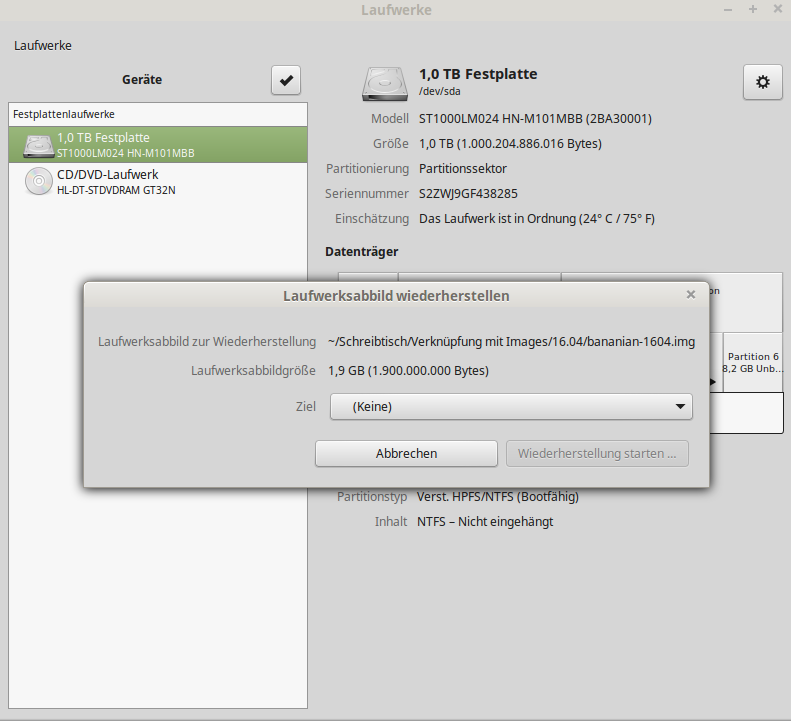
Warten bis das Image fertig geschrieben wurde. Danach das Programm beenden und die SD-Karte entnehmen.
Hier noch ein Tipp, ein Klasse Tool ist Etcher. Etcher passt auf, das man nicht versehentlich ins falsche Laufwerk schreibt, nach dem Schreiben werden die Daten kontrolliert. Das Tool gibt es für Linux, Windows und OS X.
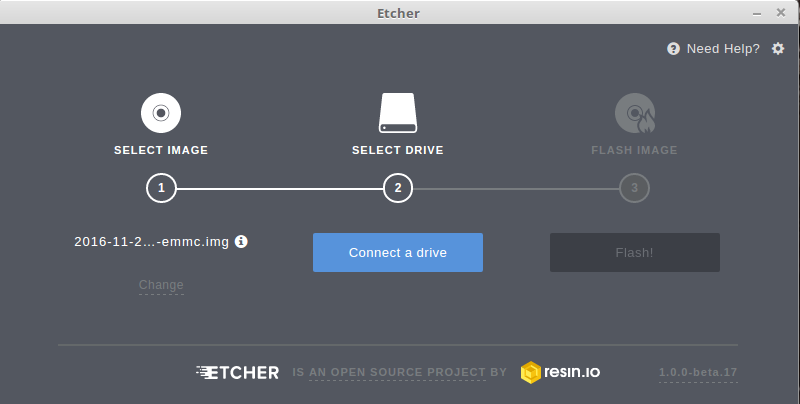
BananaPi mit SD-Karte starten:
Die SD-Karte einstecken, alle Kabel richtig anschließen und einschalten. Man kann den Bootvorgang auf dem angeschlossen Monitor verfolgen, wenn der Login kommt ist der Startvorgang abgeschlossen. Als erstes lege ich die Bedienung auf meinen Haupt-PC um, ist einfach komfortabler. Was brauche ich dafür? Die IP-Adresse, aber erstmal müssen wir uns einloggen. Der User heißt: root Das PW: pi
Alternativ könnt ihr die Installation mittels Serielle Konsole - USB to BananaPI steuern. Dafür benötigt man einen Adapter und z.B. Putty. Ein Vorteil dieser Verbindung ist, das man auch den Bootvorgang genau beobachten kann, das kann bei der Fehlersuche enorm hilfreich sein.
Wichtig, das sollte man später unbedingt ändern! Beim ersten Aufruf der bananian-config wird man gezwungen ein neues Root-PW einzugeben!
Nun sehen wir, das wir als root eingeloggt sind. Oben stehen noch zwei wichtige Befehle.
Run 'bananian-config' to set up Bananian Linux
Run 'bananian-update' to check for distribution updates
Wir rufen jetzt erstmal bananian-config auf und stellen alles ein, danach haben wir auch eine deutsche Tastatur, was das Arbeiten angenehmer gestaltet. So, jetzt zur IP-Adresse. Befehl
ifconfig
eingeben. Nun können wir unter eth0 die IP-Adresse ablesen, in meinem Fall 192.169.1.48 Nun habe ich alles was ich brauche, um mich an meinem Haupt-PC mit dem BananaPI zu verbinden. Dazu öffnen wir eine Konsole. Dann geben wir folgenden Befehl ein:
sshDiese E-Mail-Adresse ist vor Spambots geschützt! Zur Anzeige muss JavaScript eingeschaltet sein!
Beim ersten mal kommt eine Abfrage bzgl. des RSA key fingerprints. Diese beantworten wir mit “yes”. Danach kommt wieder die Abfrage nach dem RootPW. Wir geben “pi” ein, bzw. das bei bananian-config vergebene Passwort! Voila, nun sind wir am Haupt-PC mit dem BananaPI verbunden. Nun kann man den Monitor wieder für was anderes verwenden - moment ich mach mal mein Fernsehen wieder an :) Ab diesem Moment brauchen wir den Monitor nicht mehr, es sei denn wir sperren uns mal aus. Jetzt wäre der BananaPI fertig und würde seinen Dienst versehen, aber ich möchte gerne das Root auslagern. Ihr könnt das natürlich auch am BananaPi machen, dazu eine Tastaur anschliessen und fertig!